3 cách tắt thông báo Zalo cực đơn giản giúp tập trung hơn trong vòng một nốt nhạc
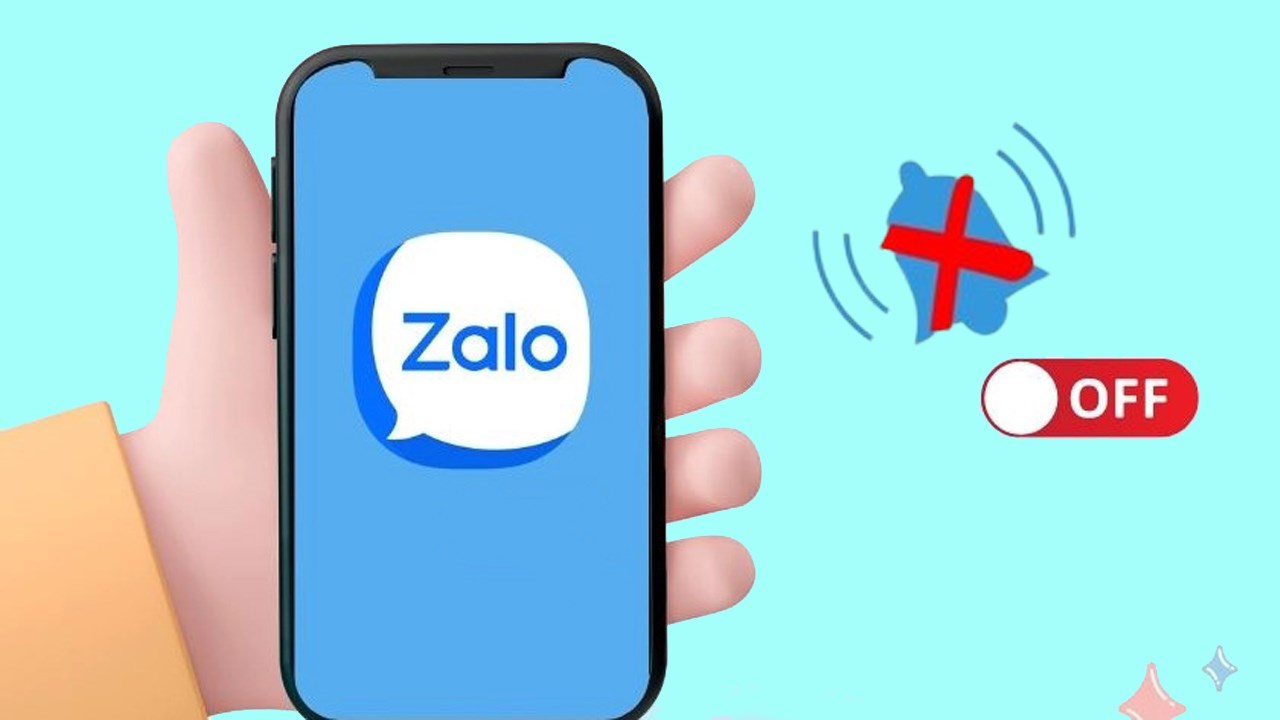
Ngoài việc là một ứng dụng nhắn tin và gọi điện miễn phí trên đa nền tảng như điện thoại, máy tính thì Zalo còn cung cấp nhiều tính năng cực kỳ hay nữa. Zalo cho phép người dùng gửi tin nhắn văn bản, hình ảnh, video và khi có tin nhắn đến Zalo luôn thông báo tới thiết bị của bạn. Nếu bạn cảm thấy phiền khi Zalo liên tục gửi thông báo thì bài viết này sẽ chia sẻ cách tắt thông báo Zalo cực kỳ dễ luôn nè. Bạn xem ngay nha.
1. Tắt thông báo trong Zalo
Bước 1: Đầu tiên bạn mở ứng dụng Zalo trên điện thoại lên > Chọn qua mục cá nhân > Nhấn vào biểu tượng cài đặt phía trên góc phải màn hình > Chọn tiếp vào Thông báo.
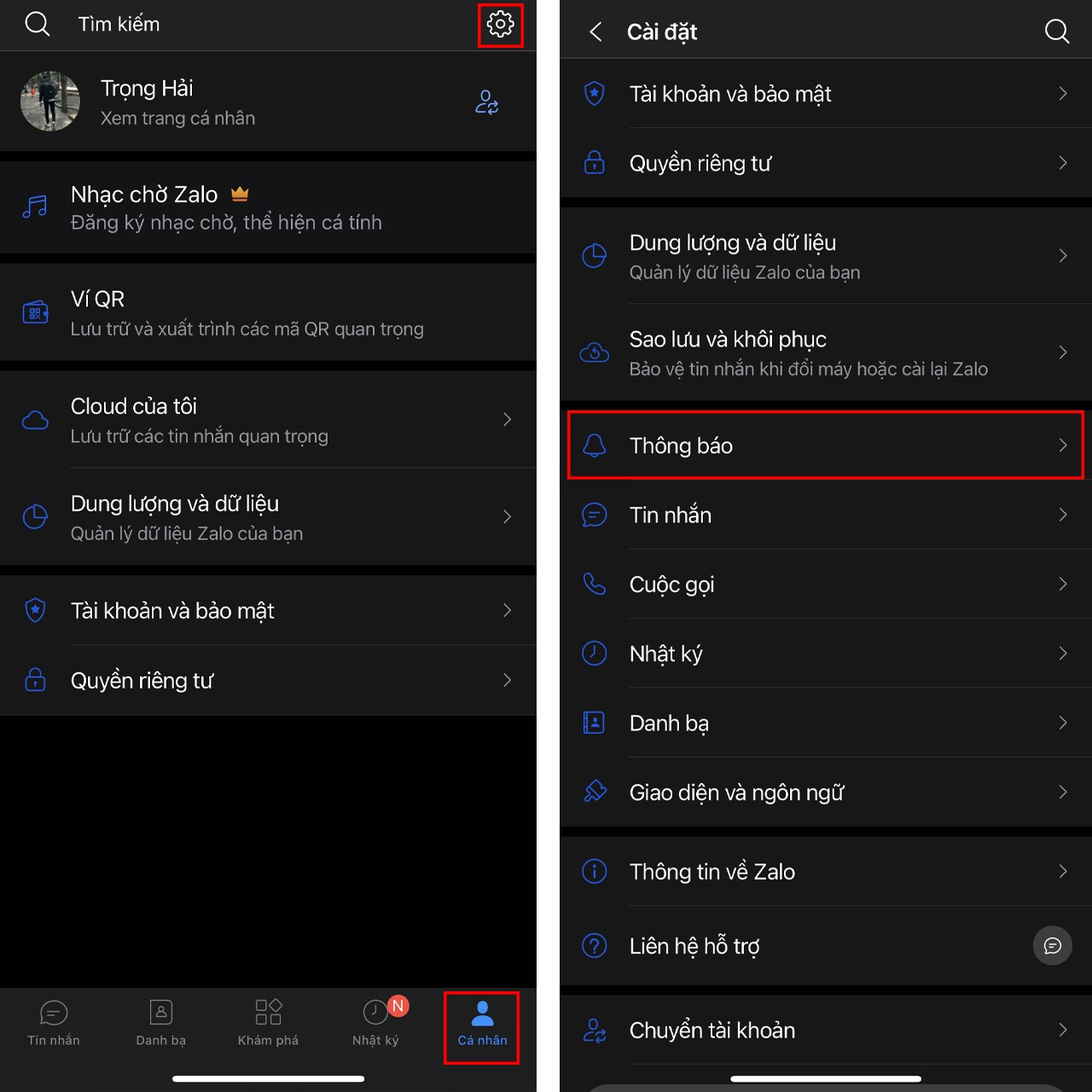
Bước 2: Tại đây bạn hãy tắt hết tất cả các tính năng thông báo thì ngay lập tức bạn sẽ không nhận được thông báo nào từ Zalo nữa nè.
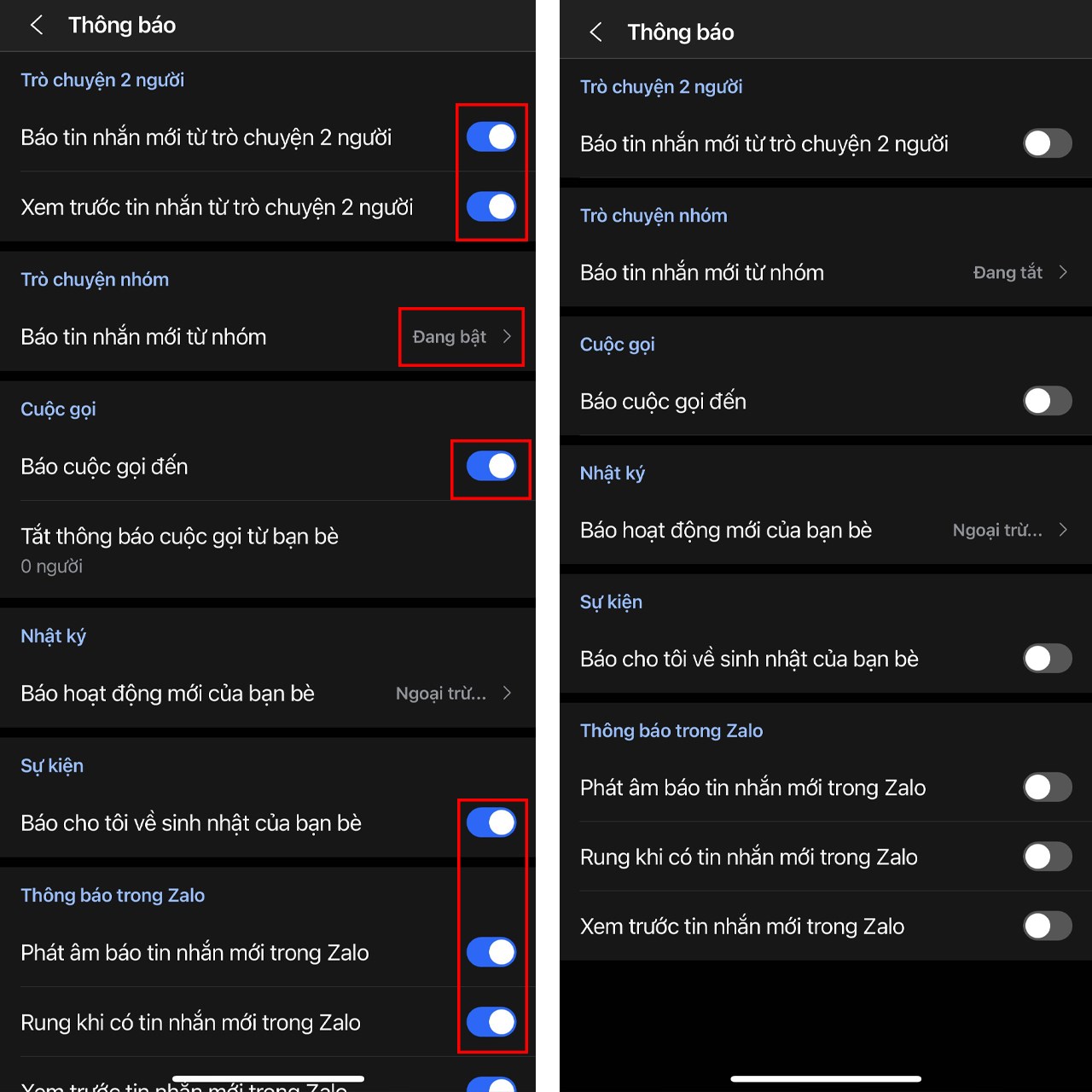
2. Tắt thông báo từ máy
Vào Cài đặt > Chọn mục Thông báo > Vuốt xuống dưới, tìm và chọn vào ứng dụng Zalo > Tại đây, bạn hãy tắt đi tính năng Cho phép thông báo là được.
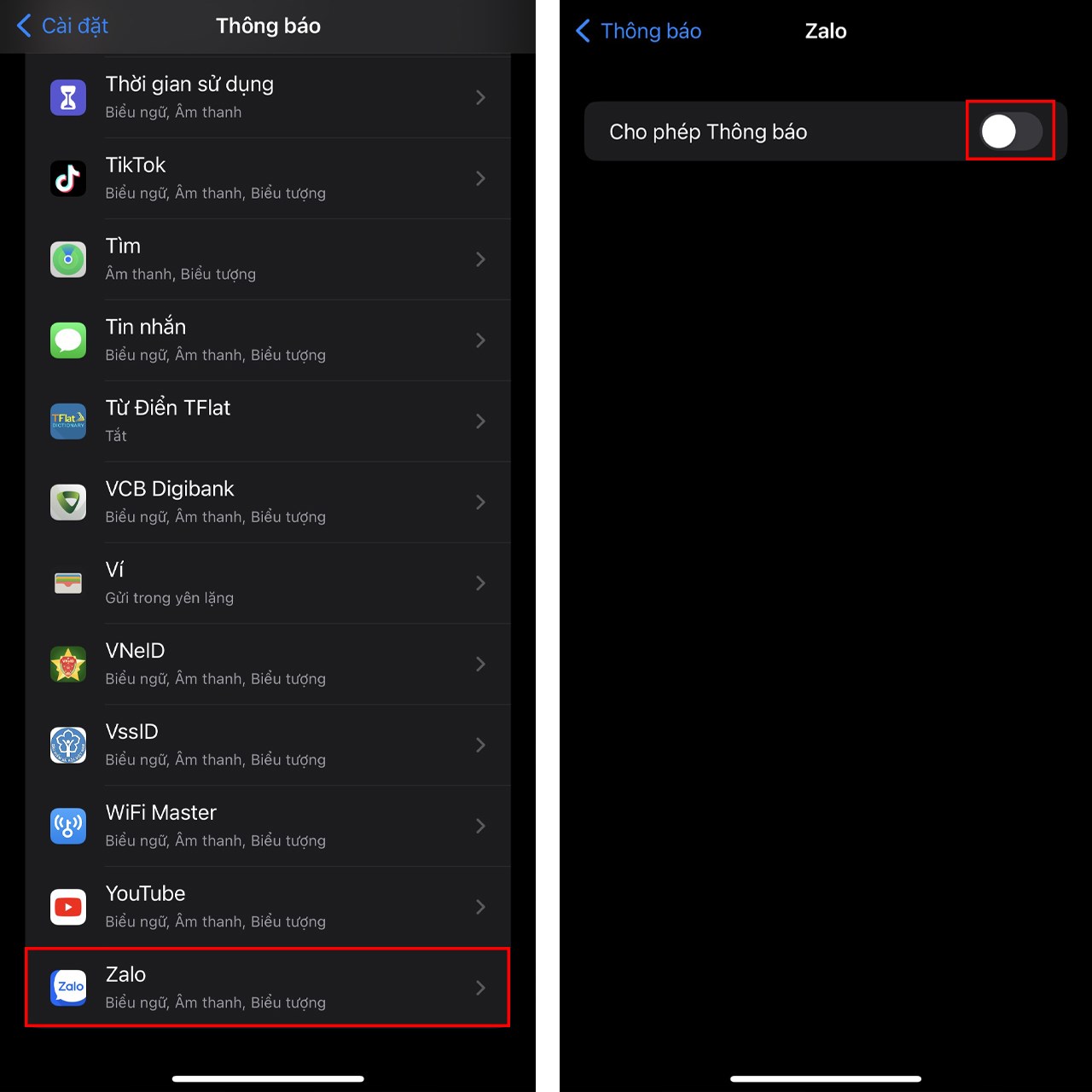
3. Kích hoạt chế độ không làm phiền trên thiết bị
Cuối cùng nếu vẫn chưa được thì bạn hãy thử chế độ không làm phiền trên điện thoại nữa nha. Bạn vuốt từ trên xuống dưới nằm ở phía trên bên phải để mở trung tâm điều khiển. Nhấn vào Tập trung > Không làm phiền.
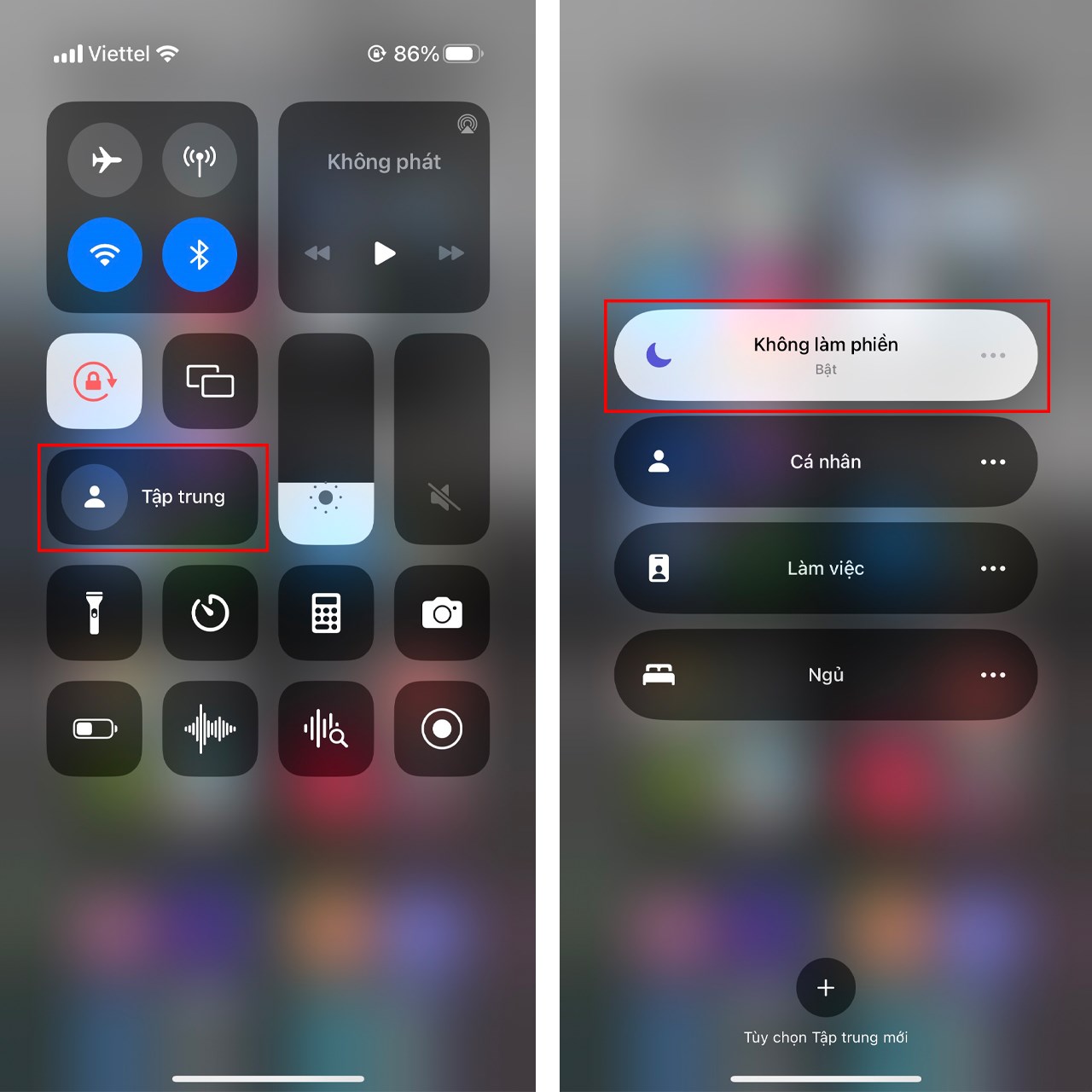
Ở trên mình đã chia sẻ đến các bạn cách tắt thông báo Zalo. Nếu thấy bài viết hay thì hãy chia sẻ bài viết và đừng quên để lại cho mình 1 like nhé.

 IPHONE
IPHONE Ipad
Ipad
 android
android
 Phụ kiện
Phụ kiện
 Mua trả góp
Mua trả góp
 Sửa chữa
Sửa chữa Liên hệ
Liên hệ 





 Zalo
Zalo  Youtube
Youtube  Facebook
Facebook